
Pažnja: Novi Samsung telefoni imaju novu vezu sa Windowsom, radeći malo drugačije. O njoj u zasebnom uputstvu - kako konfigurirati i koristiti vezu sa Windowsom na Samsung Galaxy pametni telefon. Također, mjesto je mjesto objavilo nekoliko materijala o programima koji vam omogućuju povezivanje Android telefona na Wi-Fi računar za različite zadatke, možete biti korisni: daljinski pristup telefonu iz računara u avionima i airmore programima, slanje SMS-a sa računara pomoću aplikacije Microsoft, kako prenijeti slike sa Android telefona sa računarom mogućnost kontrole APOWERMIRROR.
Gdje preuzeti Samsung protok i kako konfigurirati vezu
Da biste prvo povezali svoj Samsung Galaxy i Windows 10, morat ćete preuzeti Samsung Flow aplikaciju za svaki od njih:
- Za Android - sa play aplikacijskog tržišta https://play.google.com/store/apps/details?id=com.samsung.android.galaxycontinuiteteut
- Za Windows 10 - iz trgovine Windows Store https://www.microsoft.com/store/apps/9nblggh5gb0m
Nakon preuzimanja i instaliranja aplikacija, pokrenite ih na oba uređaja, kao i provjerite jesu li povezani na jednu lokalnu mrežu (I.E., na jedan Wi-Fi ruter, računar se može povezati putem kabla) ili uparivanje putem Bluetooth-a.
Daljnji koraci podešavanja sastoje se od sljedećih koraka:
- U aplikaciji na pametnom telefonu, kliknite na "Start", a zatim prihvatite odredbe ugovora o licenciranju.
- Ako PIN kôd nije instaliran na vašem računalu, od vas će se zatražiti da to učinite u Windows 10 (klikom na gumb preselit ćete se na parametre sustava da biste konfigurirali PIN kod). Za osnovne funkcionalnosti, nije neophodno da to, možete kliknuti "Preskoči". Ako želite otključati računar pomoću telefona, instalirajte PIN kôd, a nakon instalacije kliknite "OK" u prozoru Add Office da biste omogućili otključavanje Samsung protokom.

- Aplikacija na računaru potražite uređaje s instaliranim Galaxy Flow-om, kliknite na svoj uređaj.

- Ključ za registraciju uređaja biće generiran. Provjerite da li se na telefonu i računaru podudaraju, kliknite na "OK" na oba uređaja.
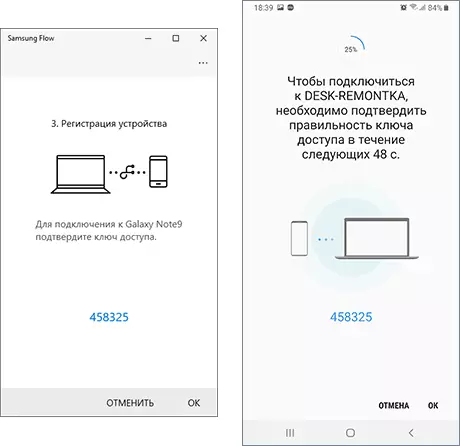
- Nakon kratkog vremenskog perioda, sve će biti spremno, a na telefonu će biti potrebno pružiti brojne dozvole za prijavu.
O tome su osnovne postavke završene, možete nastaviti sa korišćenjem.
Kako koristiti Samsung protok i mogućnosti aplikacije
Odmah nakon otvaranja aplikacije, i na pametnom telefonu i računar izgleda približno isto: Izgleda kao prozor za chat u kojem možete prenijeti tekstualne poruke između uređaja (po mom mišljenju, beskorisnoj) ili datotekama (ovo korisno).Prenos datoteka
Da biste prebacili datoteku s računara na pametni telefon, jednostavno ga povucite u prozor aplikacije. Da biste poslali datoteku s telefona na računar, kliknite na ikonu "CLIP" i odaberite željenu datoteku.
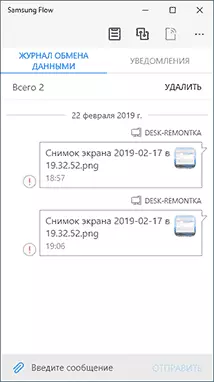
Ovdje sam naišao na problem: u svom slučaju, prijenos datoteka nije radio u bilo kojem smjeru, bez obzira da li sam konfigurirao PIN kôd na 2. koraku, tačno kako povezati (putem usmjerivača ili Wi-Fi-e). Pronalaženje uzroka nije uspjelo. Možda je slučaj u nedostatku Bluetooth-a na PC-u, gdje je aplikacija testirana.
Obavijesti, pošaljite SMS i poruke u glasnicima

Obavijesti o porukama (zajedno sa njihovim tekstom), pisma, pozive i servisne obavijesti Android će doći na područje Windows 10 obavijesti. Istovremeno ako imate SMS ili poruku u glasniku možete direktno poslati na obavijest .
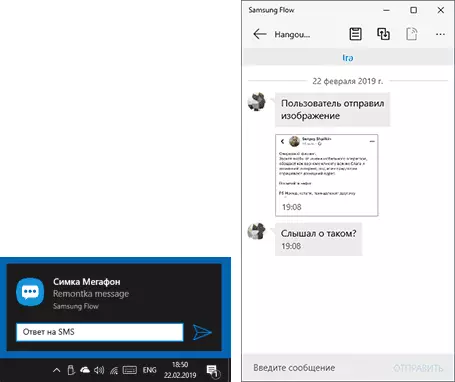
Također, otvaranje sekciji "Novosti" u aplikaciji Samsung protoka na računaru i klikom na obavijest s porukom, možete otvoriti prepisku s jednom osobom i pisati poruke. Međutim, ne može biti podržana sve glasnika. Nažalost, nemoguće je u početku pokrenuti prepisku s računara (potrebno je da se barem jedna poruka iz kontakta) ne može pokrenuti iz Samsung Flow aplikacije.
Android ured sa računara u Samsung protoku
Aplikacija Samsung Flow omogućava vam prikaz ekrana vašeg telefona na računaru s mogućnošću upravljanja mišem, unošenjem i tipkovnice. Da biste pokrenuli funkciju, kliknite na ikonu "Smart View"

Istovremeno je dostupno za stvaranje snimka zaslona s automatskim uštedom na računaru, konfiguriranjem rezolucije (manje rezolucije, rad će biti brži), popis omiljenih aplikacija za brzo pokretanje.
Otključavanje računar pomoću pametnog telefona i otisak prsta, skeniranje lice ili duge
Ako ste stvorili PIN kod na korak 2. postavljanje i okrenuo na računalu za otključavanje pomoću Samsung Flow, onda možete otključati računalo pomoću telefona. Da biste to učinili, po želji, morat ćete otvoriti postavke aplikacije SAMSUNG FLOW, stavka upravljanje uređajem, kliknite na postavke ikonu konjugata ili prijenosno računalo, a zatim navedite metode ispitivanja: ako je aktiviran "Easy Unlock", a zatim login će biti automatski u uslovima da je telefon otključan na bilo koji način. Ako je Samsung Pass omogućeno, otključavanje će se vršiti u skladu sa biometrijske podatke (grafike, iris, lice).To izgleda ovako: uključim računalo, uklonite ekran sa pejzažima, vidim zaključanog ekrana (onaj koji se lozinka obično ušao ili PIN), ako je telefon otključan, računar se odmah javlja (i ako telefon je blokiran - to je dovoljno da ga otključali na bilo koji način)..
U principu, funkcija djela, ali: kada uključite računalo, aplikacija ne uvijek naći vezu sa računarom, uprkos činjenici da su oba uređaja su povezani na Wi-Fi mrežu (eventualno, kada popločavanje Bluetooth, sve bi bilo lakše i lakše), a zatim, odnosno, Otključavanje ne radi, i dalje kako se obično unesete PIN ili lozinku.
Dodatne informacije
Najvažnija stvar o korištenju Samsung protoka izgleda naznačeno. Još neke elemente koji mogu biti korisni:
- Ako se veza obavlja putem Bluetootha, a vi ćete pokrenuti mobilne pristupne točke (hot spot) na vašem Galaxy, onda će biti moguće da se povežete bez unošenja lozinke klikom na dugme u aplikaciji Samsung protoka na računaru ( onaj koji nije aktivan na mom screenshot).
- U postavkama aplikacije i na računaru i telefon, možete odrediti lokaciju prenosi datoteka.
- U aplikaciji na računalu, možete aktivirati ukupne ostavu s Android uređaj pritiskom na lijevu tipku lijevo.
Nadam se da neko od vlasnika telefona u pitanju, nastava će biti koristan, kao i prijenos datoteka će ispravno raditi.
